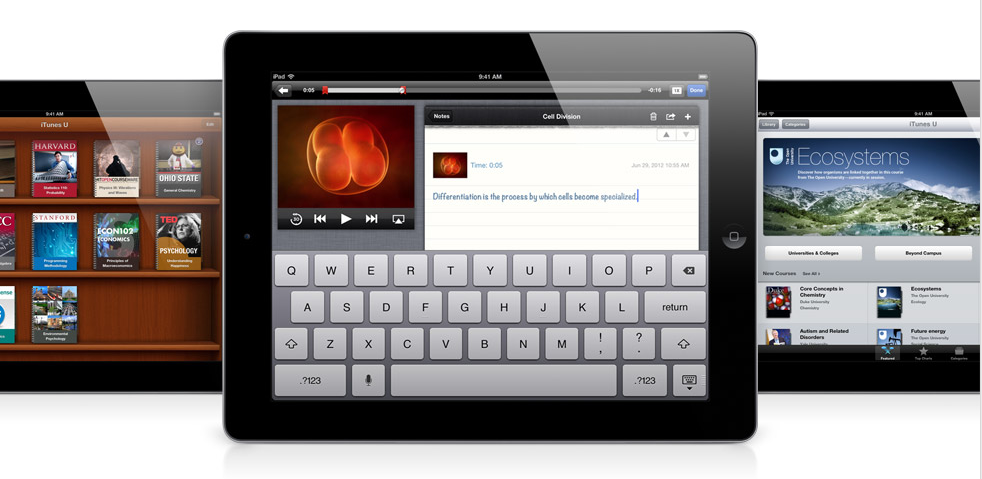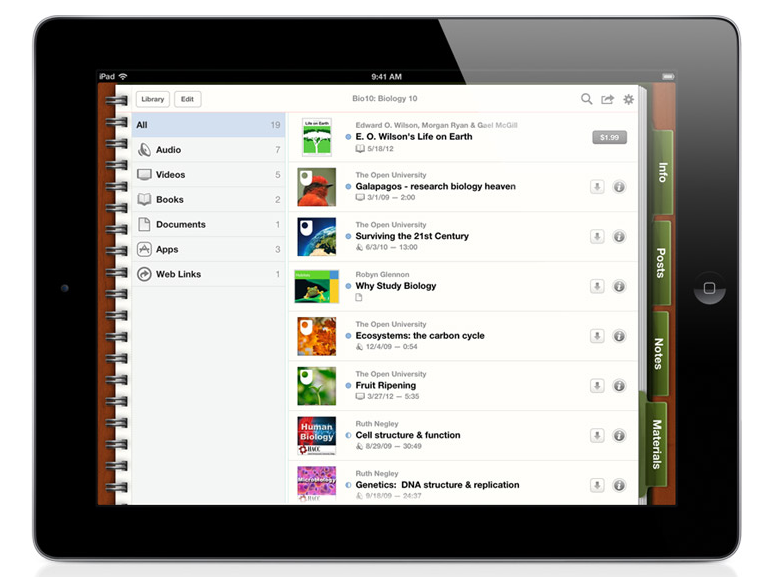Facebook lanzó el Open Compute Project con la idea de que las empresas pudieran desarrollar sus propios servidores, almacenamientos y otros sin depender de grandes fabricantes.Son muchos los centros de datos de todo el mundo que tienen pasillos y pasillos de
racks repletos de servidores y
blades de HP, Dell o Fujitsu; una imagen de lo más habitual pero que, sin embargo, comienza a ser una rareza en los centros de datos de
Facebook. ¿El motivo? Facebook lanzó hace 2 años el Open Compute Project con la idea de que las empresas pudieran desarrollar sus propias infraestructuras (servidores, almacenamiento, etc) sin depender del
hardware de propósito general de los grandes fabricantes y, en este tiempo, la red social de Mark Zuckerberg ha llegado al punto en el que
todas las infraestructuras nuevas que despliegan en sus centros de datos proceden de diseños internos y son fabricados a medida.
El último centro de datos que Facebook ha abierto, el cual está ubicado en Suecia, es el primero de la compañía en el que el 100% de los servidores ha sido diseñado por la compañía y no son pocos los servidores allí desplegados puesto que suman unas 10.000 máquinas. ¿Y quién fabrica estos servidores? ¿Acaso Facebook ha decidido entrar en el campo del
hardware?
Open Compute Project: el data center a medida
Teniendo en cuenta que Facebook mantiene más de una decena de centros de datos (11 en Estados Unidos) y la cantidad de consultas que pueden recibir al cabo del día, ganar en flexibilidad es importante para poder
optimizar el rendimiento de la granja de servidores y ajustar, por ejemplo, el consumo de potencia o la disipación de calor (lo cual impacta directamente en el sistema de refrigeración del centro de datos).
De la misma manera que hace
Google desde hace tiempo, Facebook no fabrica sus propios servidores puesto que no tiene esta capacidad y recurre a terceros en Taiwan y China (fabricantes ODM,
original design manufacturers) para que les fabriquen los servidores en base a las
especificaciones particulares de Facebook. Estos servidores, que cubren lógicamente los requisitos funcionales de Facebook, responden a unos requisitos de diseño que buscan eliminar lo superfluo para mejorar el rendimiento y optimizar el consumo de potencia, detalles que quizás no nos puedan parecer una mejora sustancial pero que, en la suma de un parque de 10.000 servidores, suponen un considerable ahorro.
Los servidores de HP, por ejemplo, incluyen un sistema de gestión llamado HP iLO que no todo el mundo utiliza y que, sin embargo, implica ocupación de recursos del sistema y, para Facebook, es un gasto innecesario. De hecho, siguiendo con el recuento de
cosas "prescindibles", el típico logotipo del fabricante (HP, Dell, etc) que se coloca en el chasis del servidor, normalmente delante de los ventiladores, afecta a la disipación de calor y hace que los ventiladores tengan que girar más y, por tanto, se aumente el consumo (eliminando este adorno, Facebook es capaz de ahorrar 25 vatios de potencia por servidor).
Este modo de diseñar
hardware del Open Compute Project le permite a Facebook
ahorrarse alrededor de un 24% del coste de la infraestructura (fabricando a medida) y, además,
reducir alrededor del 38% de los gastos de operación, una cantidad de dinero nada despreciable y que, para nada, implica servidores de bajo rendimiento o poca potencia puesto que hablamos de máquinas que llevan 2 procesadores Intel Xeon de 8 núcleos y 20 MB de caché y son capaces de montar hasta 512 GB de RAM con módulos de 32 GB DDR3.
¿Estamos ante el fin del negocio de servidores convencionales?
No creo que el Open Compute Project o los servidores de Google supongan el fin del negocio de HP y su fantástica serie de servidores Proliant, ni mucho menos; simplemente,
nos encontramos ante un nuevo paradigma a la hora de desplegar la infraestructura sobre la que implementar una nube privada o para uso propio que busca una adaptación total a las operaciones y
se huye de soluciones de "propósito general".
Para fabricantes como HP o Fujitsu, el Open Compute Project supone un nuevo reto y una nueva forma de relacionarse con grandes clientes como Facebook, una nueva forma de entender el centro de datos en el que se adoptan modelos "artesanales" de fabricación a medida; es decir, en vez de recibir un medido de 1.000 chasis
blade y 8.000 servidores con una configuración dada siguiendo el estándar del fabricante, se reciben pedidos bajo un paradigma de diseño que proviene del propio cliente.
De hecho, de todos es sabido que en grandes infraestructuras es importante optar por la diversidad, es decir, utilizar servidores de distintos fabricantes para aumentar la tolerancia a fallos y, precisamente, aquí es donde los fabricantes tradicionales pueden entrar si son capaces de flexibilizar sus líneas de fabricación. Según ha confirmado Facebook, el equipo de ingeniería está probando ya servidores de HP que siguen las pautas del Open Compute Project para ver si los pueden certificar para futuras ampliaciones de infraestructuras.
Reducir costes de operación
Muchos de los vídeos que Google nos ha ido mostrando sobre sus centros de datos tienen un denominador común: la reducción de costes de operación; una máxima que hemos visto materializada en la eficiencia energética, el uso de sistemas de refrigeración alternativos o la simplificación del hardware para conseguir su máxima ocupación y no tener "servidores ociosos" o con recursos sin utilizar.
Un cambio en la gestión que también sigue Facebook y que, gracias al Open Compute Project, podría provocar un interesante cambio en la forma de entender el mercado de las infraestructuras telemáticas.
Fuente: Alt1040